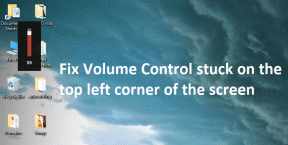Cómo programar un mensaje de texto en tu iPhone usando la aplicación de accesos directos
Miscelánea / / April 07, 2023
Mientras que los iPhones son bien conocidos por la característica de iMessage, que te permite enviar y recibir mensajes de texto. Si bien iMessaging tiene sus restricciones y solo los usuarios de Apple tienen acceso a él, todavía existe la opción de mensajes de texto que permite mensajes de texto entre usuarios y no usuarios. Sin embargo, estos pueden requerir una tarifa o plan de operador de telefonía móvil.

Al enviar mensajes de texto, puede olvidarse fácilmente de un mensaje de texto o enviar un mensaje de texto en el momento adecuado. Puedes evitar esta situación en casos futuros si comienzas a programar tus mensajes de texto. Así es como puedes programar un mensaje de texto en tu iPhone.
Cómo programar un mensaje de texto usando la aplicación de accesos directos
Actualmente, la aplicación Mensajes del iPhone no tiene una función para programar mensajes. Sin embargo, si tiene la última actualización de iOS en su iPhone, puede crear una función automatizada en la aplicación Accesos directos para ayudar con esto. He aquí cómo hacerlo:
Paso 1: En la pantalla de inicio de su iPhone, toque la aplicación Accesos directos para iniciarla.

Paso 2: En la parte inferior de la aplicación Accesos directos, toque la pestaña Automatización.

Paso 3: Si nunca antes ha usado la pestaña Automatización, verá el botón "Crear automatización personal". Sin embargo, si ha utilizado la pestaña Automatización anteriormente, verá un signo "+" en la esquina superior derecha. Toque el botón 'Crear automatización personal' o el signo '+'.

Etapa 4: En la página Nueva automatización, toque la opción 'Hora del día'.
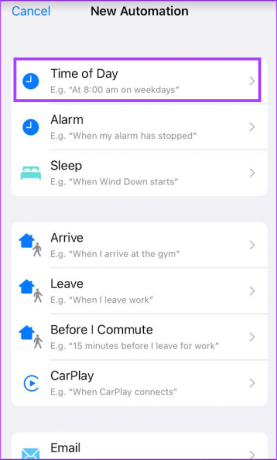
Paso 5: Seleccione su hora del día preferida en la página Cuándo tocando el icono de la hora.

Paso 6: Si es un mensaje recurrente, elija entre las opciones de Diario, Semanal y Mensual para la frecuencia.
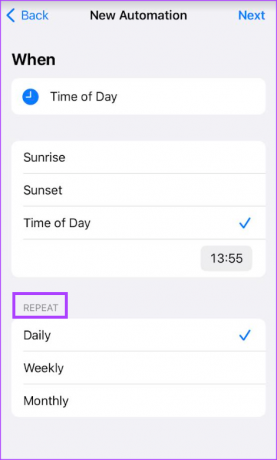
Paso 7: Si selecciona semanal o mensualmente como su frecuencia de repetición, obtendrá opciones adicionales para elegir la fecha o el día de inicio.

Paso 8: Después de seleccionar su hora y frecuencia, toque Siguiente en la parte superior derecha de la página.

Paso 9: En la página Acciones, toque Agregar acción para ver las acciones y aplicaciones disponibles.

Paso 10: Toque la barra de búsqueda y busque Enviar mensaje.

Paso 11: Toque Enviar mensaje de los resultados que se muestran, lo que lo llevará de regreso a la página Acciones.

Paso 12: En la página Acciones, toque el texto del mensaje resaltado en azul y escriba su texto.

Paso 13: Después de escribir su texto, toque el texto Destinatarios resaltado en azul. Esto abrirá una ventana emergente.

Paso 14: Dentro del campo Para de la ventana emergente, ingrese o busque sus destinatarios de mensajes preferidos.
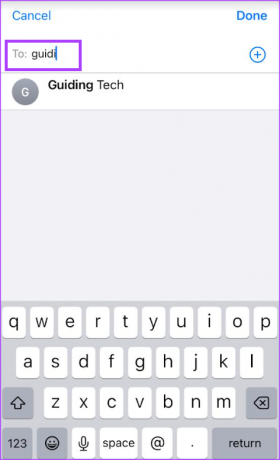
Paso 15: Toque Listo después de seleccionar el destinatario para volver a la página Acciones.

Paso 16: En la página Acciones, toque Siguiente.
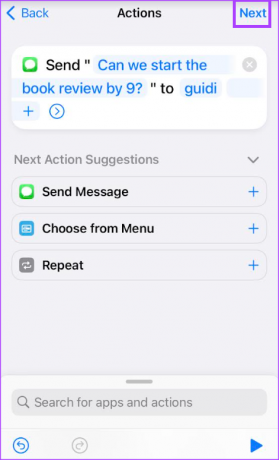
Paso 17: En la página Editar automatización, revise su configuración de tiempo y acciones una vez más. Si desea que la aplicación Accesos directos le notifique cuándo se envía el mensaje, asegúrese de habilitar la opción "Preguntar antes de ejecutar".
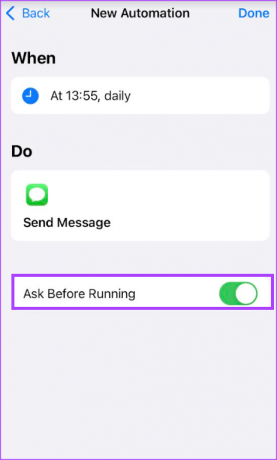
Paso 18: Confirme su nueva configuración de automatización tocando Listo.

A la hora programada del día, debería recibir una notificación de la aplicación Accesos directos. Esta notificación confirmaría si desea enviar el mensaje. Toque Ejecutar para iniciar la automatización.
Cómo eliminar un mensaje de texto programado de la aplicación de accesos directos
Si ya no tiene uso para el mensaje de texto programado, puede eliminar la automatización de la aplicación Accesos directos. He aquí cómo hacerlo:
Paso 1: En la pantalla de inicio de su iPhone, toque la aplicación Accesos directos para iniciarla.

Paso 2: En la parte inferior de la aplicación Accesos directos, toque la pestaña Automatización.

Paso 3: En la página de Automatización, debería ver una lista de todos sus accesos directos. Deslícese hacia la izquierda en la automatización Enviar mensaje.

Etapa 4: Toque el botón Eliminar que se muestra.

Después de tocar el botón Eliminar, la automatización ya no debería estar disponible.
Limitaciones del uso de la aplicación de accesos directos
Hasta cierto punto, la aplicación Shortcuts ayuda a cerrar la brecha en la programación de un mensaje de texto. Sin embargo, la automatización creada en la aplicación tiene sus limitaciones. La aplicación Accesos directos no ofrece una opción para enviar un mensaje único. Los intervalos de tiempo disponibles en la aplicación Atajos asumen que los usuarios desean enviar el mismo mensaje programado, diario, semanal o mensual. Aplicaciones de terceros puede ofrecer más diversidad y flexibilidad en la programación de sus mensajes de texto.
Última actualización el 17 de enero de 2023
El artículo anterior puede contener enlaces de afiliados que ayudan a respaldar a Guiding Tech. Sin embargo, no afecta nuestra integridad editorial. El contenido sigue siendo imparcial y auténtico.
Escrito por
María Victoria
María es una redactora de contenido con un gran interés en las herramientas de tecnología y productividad. Sus artículos se pueden encontrar en sitios como Onlinetivity y Deledesign. Fuera del trabajo, puede encontrar su mini-blogging sobre su vida en las redes sociales.